安装IIS发布我的第一个网站图文教程
网站做完之后,接下来的事情就是发布了,那么,该如何用IIS发布到本地局域网呢?
一、IIS安装
首先,要安装IIS,IIS不需要去网站下载,它属于windows自带服务。
1、打开控制面板,找到“程序和功能”
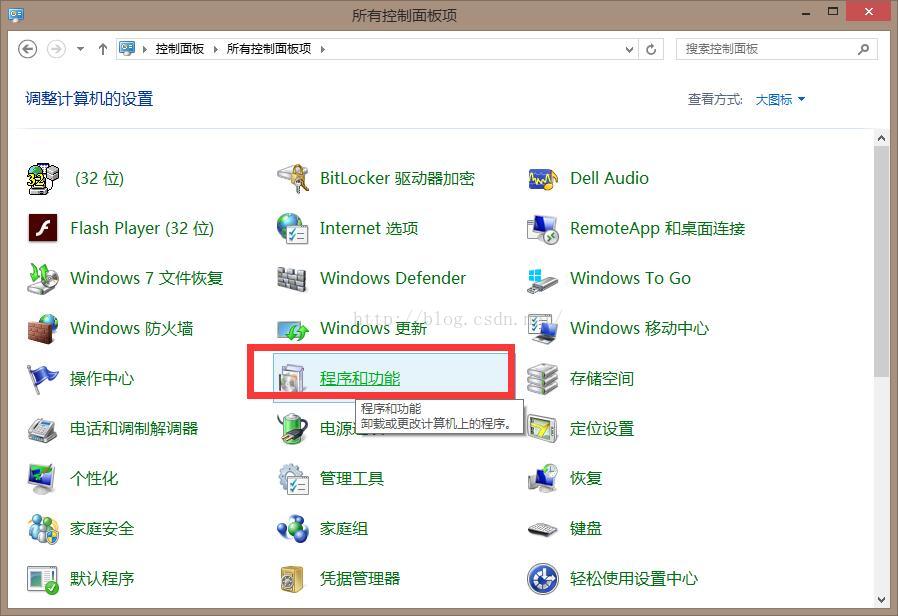
2、单击“启用或关闭Windows功能”,勾选红色勾选出的服务之后,单击确定,ISS安装完成。
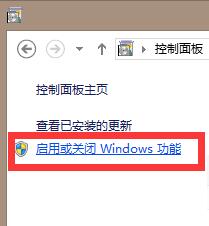
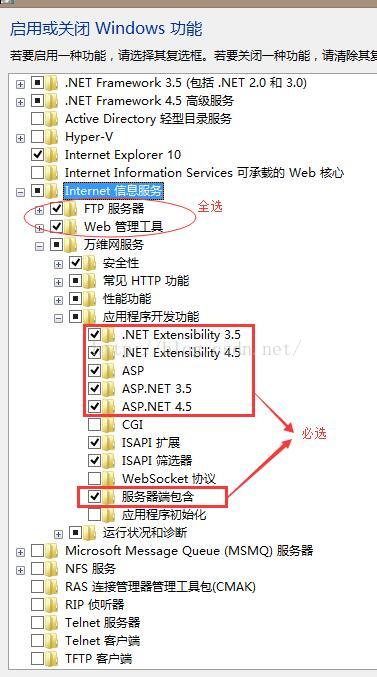
二、网站发布
1、首先,右键“我的电脑”→“管理”→“服务和应用程序”→“Internet信息服务(IIS)管理器”→“网站”,右键“添加网站”,按要求填写完成后,确定,网站添加成功。
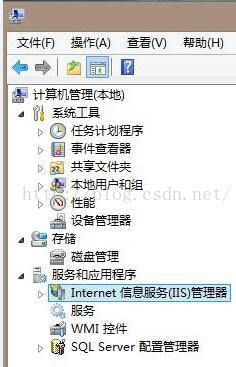
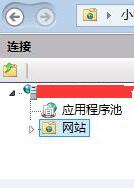
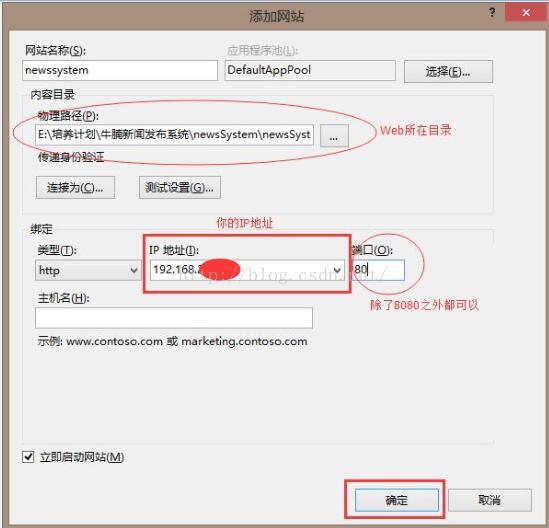
2、提升权限,点击网站后,右侧“编辑权限”→“安全”→“编辑”→“添加”→“高级”→“立即查找”→“Everyone”,点击完全控制。

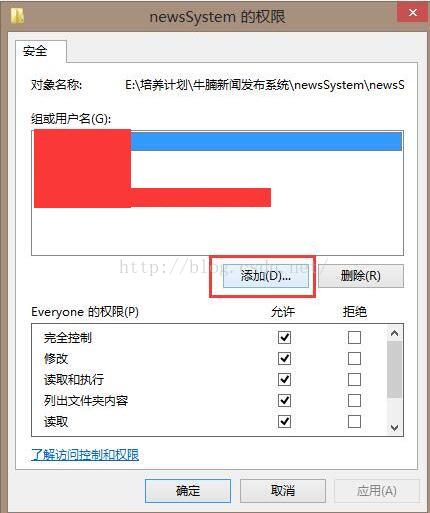
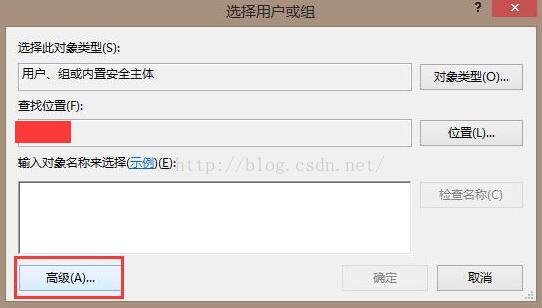
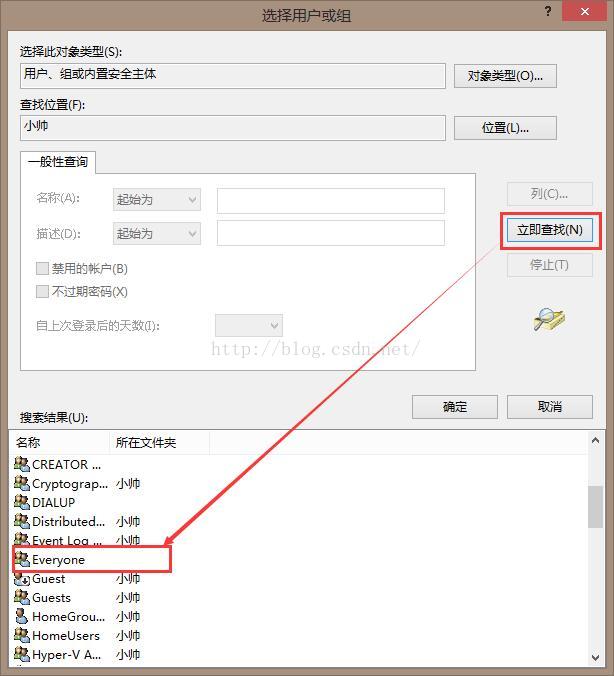
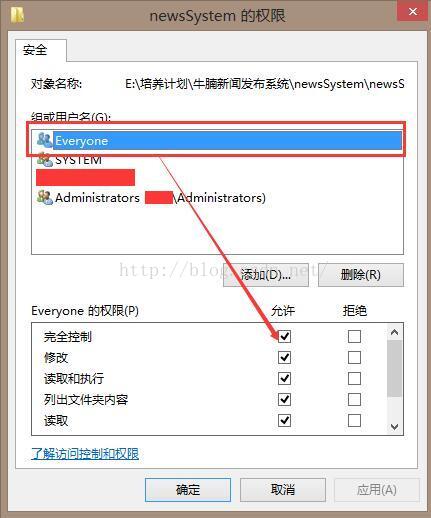
3、测试
如果不出意外的话,网站发布到现在已经发布成功了。单击“浏览网站”,即可看到自己的网站。
注:
①网站发布第一步时,物理地址可填写整个项目所在文件夹,也可填写Web文件夹。最好在VS项目中设置好启动页,否则可能需要修改网站的默认文档。
②网站发布的断点不可设置为8080。
③网站发布完成后,如果想要在局域网内使用,需要将防火墙关闭。“控制面板”→“系统和安全”→“Windows防火墙”→“启动或关闭Windows防火墙”,选择关闭即可。
以上就是我发布的第一个网站的具体实现过程,希望对大家掌握IIS的安装、网站发布有所帮助和启发。
相关推荐
-
WIN2008系统安装IIS7配过ASP后打开ASP网站为500错误的解决办法
访问ASP网站时总是提示:"500 - 内部服务器错误.您要查找的资源有问题,无法显示." 上面显示的是IIS的友好报错,按下面的步骤把详细错误显示出来! 1.在IIS管理器→ASP里,把错误信息发送到浏览器这个选项开启(True),并注意在IE设置里去掉"显示友好的错误":2.然后在"错误页"设置选项里,双击500那一行,再点文件按路径后面的"设置".在跳出的对话框中将"相对文件路径"里的文件名改为&qu
-
IIS中给网站添加匿名访问用户图文教程
在网上找了许久,实在是找不到一篇讲述网站匿名用户的文章,网上太多文章都是夸夸而谈,讲述诸般大道理,却完全没落到实处,与匿名用户相关的文章不少,但讲述网站匿名用户建立步骤的文章却没有. 这是一个正常的现像,懂的人觉得太简单,不想敖述.不懂的人完全看不懂,看着那些高调的言谈,有如在查天书.还有一类不懂装懂的,在网站随意发布文章,留下百般漏洞. 最讨厌某些人,一知半解,经常劝别人给某个网站目录加EVERYONE权限,呵呵,真要照这帮人的说法设置,随便懂点的人轻轻松松就拿下服务器. 废话不多说,现在来看
-
IIS6.0 silverlight网站部署方法
下面我们以一个利用ASP.net2.0 webservice访问后台数据,通过Linq链接SQLserver2005数据库的silverlight网站为例,来说明这些注意事项. 1.Windows2003安装IIS6.0后,默认80端口没有访问权限,需要在Windows防火墙内打开TCP的80端口,否则外网无法链接本机Web服务. 2.注意更改您的silverlight的"web引用"的URL,使其与你发布的真实域名一致,否则silverlight无法正确调用您的WebService(
-
解析网站301重定向的实现方法,包括iis,apache,asp,php的方法
页面永久性移走(301重定向)是一种非常重要的"自动转向"技术. 首先,给一个工具,是来检测服务器头信息的,简单来说就是看看你的站点的301是否成功了.不要小看这个301,如果被做成了302什么的,你的站可能就要让你欢喜让你忧了. 检测地址:http://www.seoconsultants.com/tools/headers.asp#results 301重定向可促进搜索引擎优化效果 从搜索引擎优化角度出发,301重定向是网址重定向最为可行的一种办法.当网站的域名发生变更后,搜索引擎
-
iis6网站属性没有asp.net选项卡的解决办法
iis6安装了asp.net,但是网站属性中没有显示asp.net选项卡. 解决办法如下: 1,如果是只安装了.net framework 1.1 在iis中是不显示那个选项卡的.默认就会支持asp.net1.1.在安装了.net framework 2.0后,iis站点属性里才会有asp.net的选项. 2,安装asp.net2.0后,请关闭iis窗口,重新打开iis,iis站点属性里才会有asp.net的选项 3,如果还没有,那么就要重新在IIS中注册asp.net,方法如下:
-
用IIS建立的.net网站通过IP地址不能访问解决方法
用iis建立一个.net的网站,在iis中绑定了服务器公网ip的80端口和127.0.0.1的80端口,结果用ip地址不能直接访问,而在局域网中,是可以直接访问的. 因为网站还没有注册,所以要用ip地址来测试网站. 用pache建立的网站,修改httpd.conf文件,bind ip:80 可以外网ip访问 到底怎么回事,后来查到, iis还有个叫主机头的东西,主要用于设置虚拟主机的.用于同一ip下的多网站. 现在通过修改 hosts文件来访问网站,问题解决. 在hosts文件中加入一行 123
-
值得分享的IIS部署网站详细步骤
本文为大家分享了IIS部署网站的全部教程,供大家参考,具体内容如下 1.开始->控制面板 2.管理工具->IIS管理器 3.右键添加网站 4.添加网站 5.检查ISAPI筛选器,若应用池是4.0,就要有4.0的筛选器,(请注意是32位与或是64位) 若没有对应筛选器,可添加筛选器 若未安装Framework可win+R 运行%windir%\Microsoft.NET\Framework64\v4.0.30319\aspnet_regiis.exe -i 安装Framework 6.检查默认文
-
IIS7.5中调试.Net 4.0网站出现无厘头、500错误的解决方法
刚刚 部署了ii7的dll的有x86写的,就会出现以下这样的问题 iis 7 x86,Could not load file or assembly 'Name' or one of its dependencies. An attempt was made to load a program with an incorrect format. 解决这样的,只要设置一下iis兼容x86程序就可以了,具体步骤: 1.开始-> 运行 2. 3. 高级设置, Enable 32 - Bit Appli
-
IIS访问网站的用户过多解决方法
报错内容如下: 无法显示网页 目前访问网站的用户过多. -------------------------------------------------------------------------------- 请尝试执行下列操作: 单击刷新按钮,或稍后重试. 打开localhost主页,然后查找与所需信息相关的链接. HTTP错误403.9-禁止访问:连接的用户过多 Internet信息服务 ------------------------------------------------
-
IIS 6.0 安装与网站架设教程[图文]
IIS 6.0网站架设 IIS是微软推出的一套架设WEB.FTP.SMTP服务器的整合系统组件,主要捆绑在微软的Windows 2003等服务器操作系统中.Windows 2003不仅集成有IIS 6.0,而且还带有一个web版本,专门用于web服务的各种web接口应用,功能极其完美. 一.IIS 6.0概述 IIS 6.0包含在Windows Server 2003服务器的四种版本之中:数据中心版.企业版.标准版和Web版.另外,再说一个最常见的IIS 6.0问题:IIS 6.0不能在Wind
随机推荐
- Asp.Net 文件操作基类(读取,删除,批量拷贝,删除,写入,获取文件夹大小,文件属性,遍历目录)
- javascript倒计时效果代码,可以方便参数调用
- Linux系统中掩耳盗铃的sudo配置
- Centos下 修改mysql密码的方法
- Jquery中扩展方法extend使用技巧
- 在ASP.NET 2.0中操作数据之七十一:保护连接字符串及其它设置信息
- JavaScript鼠标特效大全
- JS 拦截全局ajax请求实例解析
- asp实现带刷新功能的验证码代码
- phpmyadmin报错:#2003 无法登录 MySQL服务器的解决方法
- 合并ThinkPHP配置文件以消除代码冗余的实现方法
- PHP实现表单提交数据的验证处理功能【防SQL注入和XSS攻击等】
- CI操作cookie的方法分析(基于helper类库)
- 基于vue2的table分页组件实现方法
- 2014 HTML5/CSS3热门动画特效TOP10
- 解析DHTML,JavaScript,DOM,BOM以及WEB标准的描述
- Node.js批量给图片加水印的方法
- php 删除cookie和浏览器重定向
- 接口隔离原则_动力节点Java学院整理
- 详解Java8 新特性之日期API

